练习win7旗舰版正式版怎么安装
操作在整台计算机里面具有承上启下的地位,不仅可以完美的扩充硬件功能的功能,还可以提供良好的人机界面,方便用户使用计算机。,据了解,很多朋友对于怎么安装系统这个事情却是一问三不知。接下来,电脑维修网小编就以in7旗舰版正式版给大家说说安装系统的方法。
很多用户都被in7华丽的操作界面,良好的稳定性和兼容性所吸引。,一些游戏玩家就安装了in7旗舰版正式版系统,也有部分用户是想要安装in7旗舰版正式版系统却不知道怎么安装的,该如何是好呢?今天电脑维修网小编就来给大家说说in7旗舰版正式版怎么安装的这个问题。
需要准备的工具
4G或以上空u盘一个
小白u盘启动盘制作工具,下载地址http://.xiaobaixitong./
in7旗舰版正式版镜像文件,下载地址http://.indos7en./
详细操作流程
1,U盘装系统需要将U盘制作成启动盘,制作方法可以点击链接查看具体操作步骤http://.xiaobaixitong./shiyongbangzhu/27833.html
2,重启电脑按U盘启动快捷键打开启动选择界面后一般带usb字样或U盘品牌的选项就是U盘了,用方向键“↑↓”选择,回车键确认即可进入PE选择界面。

in7旗舰版正式版电脑图解1
3,上面的步骤后进入到PE选择界面,这里一般选择“02WindosPE/RamOS(新机型)”回车键确定即可。
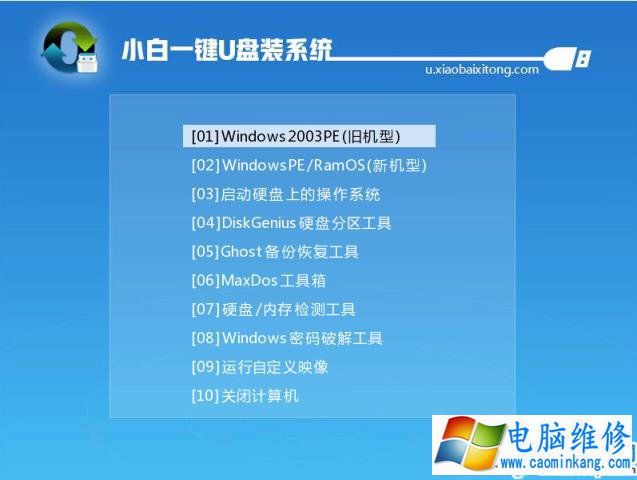
系统安装电脑图解2
4,进入PE桌面后会自动弹出PE装机工具,这里首选勾选需要安装的系统镜像,然后左下角选择“目标分区”,一般默认即可,为避免意外最好确定一下选择的是不是系统盘(C盘),之后点击“安装系统”。
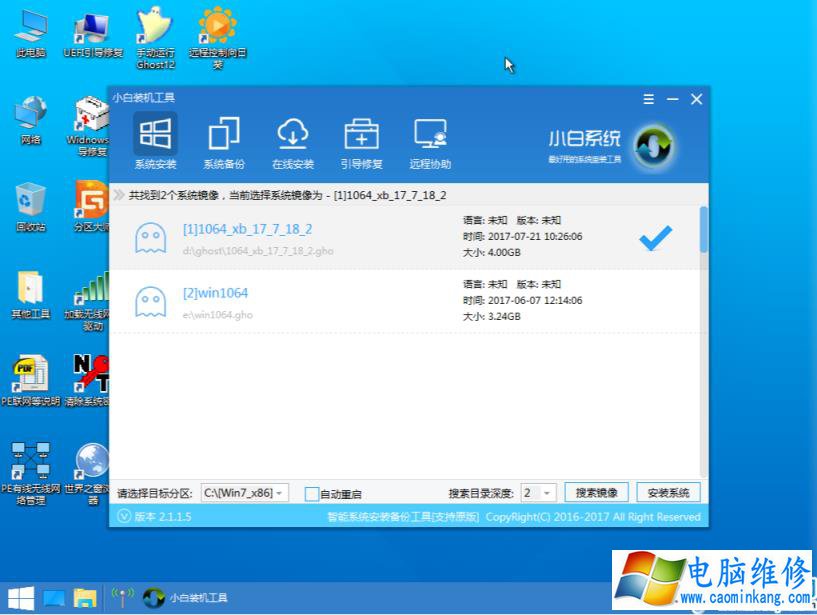
in7旗舰版正式版电脑图解3
5,装机执行系统安装过程中一般4-5分钟就可以完成。
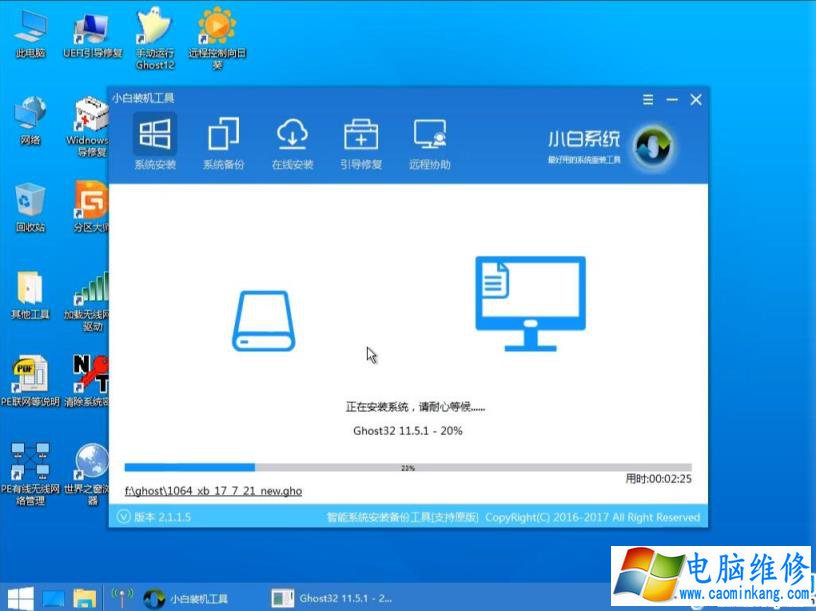
in7电脑图解4
6,完成后重启电脑完成的安装,直到进入全新的系统。

旗舰版电脑图解5

系统安装电脑图解6
以上就是in7旗舰版正式版的安装方法了~
笔记本电脑维修
- 苹果电脑快捷键 苹果电脑快捷键大全表格
- 联想电脑维修 联想电脑维修地点
- 附近笔记本电脑维修 附近修笔记本电脑的地方
- 电脑硬件检测软件 电脑硬件检测软件通城网盘
- 电脑ip地址怎么看 清华同方电脑ip地址怎么看
- 电脑密码 电脑密码怎么去除掉
- 电脑没有声音 电脑没有声音是什么原因
- 电脑亮度怎么调 台式电脑亮度怎么调
- 电脑开机黑屏 电脑开机黑屏恢复按4个键
- 电脑ip地址 电脑ip地址冲突怎么解决
- 电脑无法开机 电脑无法开机一直黑屏
- 电脑维修免费上门附近
- 电脑黑屏怎么办 电脑黑屏怎么办主机还是亮的
- 360电脑管家 360电脑管家和腾讯电脑管家哪个更好
- 手机控制电脑 手机控制电脑的远程软件
- 电脑设置自动关机
